Excel横スクロール:横にスクロールする方法
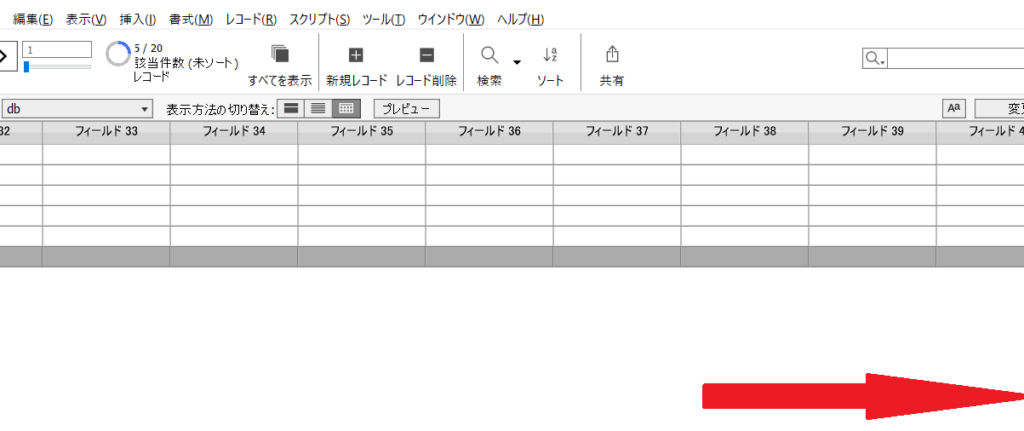
Excelを使用して作業をしていると、横方向にデータが広がっている場合に、横スールが必要になることがあります。この記事では、Excelで横スールする方法を詳しく解説します。マウスやキーボードショートカットを利用した基本的な操作から、セルの固定や分割ウィンドウを活用した効率的なスール方法まで、さまざまなテクニックを紹介します。また、Excelの横スールに関する便利なTipsや注意点も取り上げますので、データの閲覧や編集作業をスムーズに行えるようになります。Excelを効率的に活用したい方にとって、ぜひチェックしていただきたい内容です。
Excel横スール:横にスールする方法
Excelで横スールする方法について説明します。Excelでは、左右のスールバーを使ってシートを横にスールできます。この機能は、大きなデータセットを扱う際に非常に便利です。
スールバーを使用する方法
Excelのウィンドウの下部にある横スールバーを利用することができます。スールバーの左または右の矢印をクリックすることで、少しずつ横にスールできます。また、スールバー自体をドラッグすることで、より速くスールすることが可能です。
この記事が役に立つかもしれません。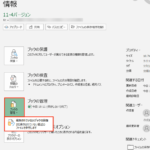 Excel消えた:ファイルが消えた場合の復元方法
Excel消えた:ファイルが消えた場合の復元方法キーボードショートカットを使う方法
キーボードからも横スールを行うことができます。Shiftキーとスールロックキーを同時に押すことで、スールロックを有効にできます。その後、矢印キーを使ってシートを横にスールできます。
マウスホイールを使用する方法
マウスホイールを利用して横スールすることができます。 Shiftキーを押しながらマウスホイールを回すことで、シートを左右にスールできます。
| 方法 | 操作 |
|---|---|
| スールバー | スールバーの矢印をクリック または スールバーをドラッグ |
| キーボードショートカット | Shift + スールロック を押した後、矢印キーを使用 |
| マウスホイール | Shiftキーを押しながらマウスホイールを回す |
スールの速度を調整する方法
Excelでは、スール速度を調整することができます。これは、マウスの設定から行えます。マウスのプロパティを開き、ホイールタブからスールの行数を調整することができます。
シート内の特定のセルに素早く移動する方法
シート内の特定のセルに素早く移動する方法もあります。これは、F5キーを押し、移動先のセルのアドレスを入力することで実現できます。この方法を利用することで、広大なデータセット内を迅速にナビゲートできます。
この記事が役に立つかもしれません。 Excel無料で使う:無料でExcelを使う方法
Excel無料で使う:無料でExcelを使う方法よくある質問
Excelで横スールする方法は何ですか?
Excelで横スールするには、いくつかの方法があります。最も一般的な方法は、水平スールバーを使用することです。水平スールバーは、Excelウィンドウの下部にあります。このスールバーをクリックし、ドラッグすることで、左右にスールできます。また、キーボードの矢印キーを使用することもできます。左矢印キーと右矢印キーで、セルを横方向に移動できます。
Excelで横スールできない場合には、どのような対処法がありますか?
Excelで横スールできない場合、いくつかの対処法があります。まず、スールロックが解除されていることを確認してください。スールロックがオンになっていると、スールバーが機能しなくなります。また、ズーム設定を確認しましょう。ズームが大きすぎる場合、スールが制限されることがあります。適切なズームレベルに設定し、再度スールしてみてください。
Excelの横スールバーが見当たらない場合は、どうすればよいでしょうか?
Excelの横スールバーが見当たらない場合、ほとんどの場合、スールバーが非表示に設定されているか、画面のサイズが小さすぎることが原因です。スールバーを表示するには、Excelのオプションから、「詳細設定」を選択し、「表示」セクションまでスールします。そこで、「水平スールバーを表示する」オプションにチェックが入っていることを確認してください。また、ウィンドウのサイズを調整して、スールバーが表示されるようにすることも重要です。
Excelで複数のシートを同時に横スールする方法はありますか?
はい、Excelでは複数のシートを同時に横スールすることができます。これを行うには、まずシートをグループ化します。グループ化するには、シートタブをクリックしながらCtrlキーを押します。必要なシートがすべて選択されたら、どれか一つのシートでスール操作を行います。グループ化されているシートはすべて同時にスールされます。操作が終わったら、再度Ctrlキーを押しながらシートタブをクリックすることで、グループ化を解除できます。
この記事が役に立つかもしれません。 Excel画像保存:Excelファイルから画像を保存する方法
Excel画像保存:Excelファイルから画像を保存する方法Excel横スクロール:横にスクロールする方法 に類似した他の記事を知りたい場合は、Excel 基礎操作 カテゴリにアクセスしてください。

関連記事